- MT4ってなに?
- FXgiantsでMT4をダウンロードする方法
「そもそもMT4ってなに?」
「口座有効化まで終わったけど、そのあとやることは?」
「FXgiantsの公式サイトを見てもMT4のダウンロード方法がわからない」
そんな疑問にお答えする記事となっています。
FXgiantsで口座開設、口座有効化を終えていない方はこちらを参考に口座開設からスタートしてください。
STEP1:口座開設
STEP2:口座有効化
MT4(MetaTraeder4)とは

FXを取引するには、必ずプラットフォームを入手する必要があります。
プラットフォームとは、
- チャートの表示
- PCやスマホから売買の注文
- 保有ポジションの確認
などができる、FXで取引をするうえで必須のツールです。
その中でもMT4(Meta Trader4)は、世界中で最も多く利用されているFX取引無料ソフトです。
MT4はほとんどの海外FX業者で使われており、機能性の高さや利便性から
多くのFXトレーダーに支持され、使用されており、FXgiantsでもこのMT4が使用できます。
MT4に搭載されているテクニカル指標も非常に多く、
「EA(エキスパートアドバイザー)」という自動売買ソフトウェアを使用することができます。
EAを使うと、パソコンが起動している間ずっとFXで自動売買することができるようになります。

FXgiants(FXジャイアンツ)のMT4ダウンロード手順
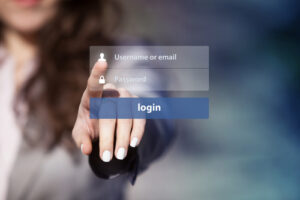
FXgiantsのMT4ダウンロード手順は、5ステップあります。
- メール内のリンクからダウンロードページに飛ぶ
- プラットフォームを選択
- 指示に従ってダウンロードする
- 取引サーバーを選択
- アカウントにログインする
それでは順番にご説明いたします。
メール内のリンクからダウンロードページに飛ぶ
口座を開設した際に届いたメールの中に、MT4ダウンロードリンクがあります。
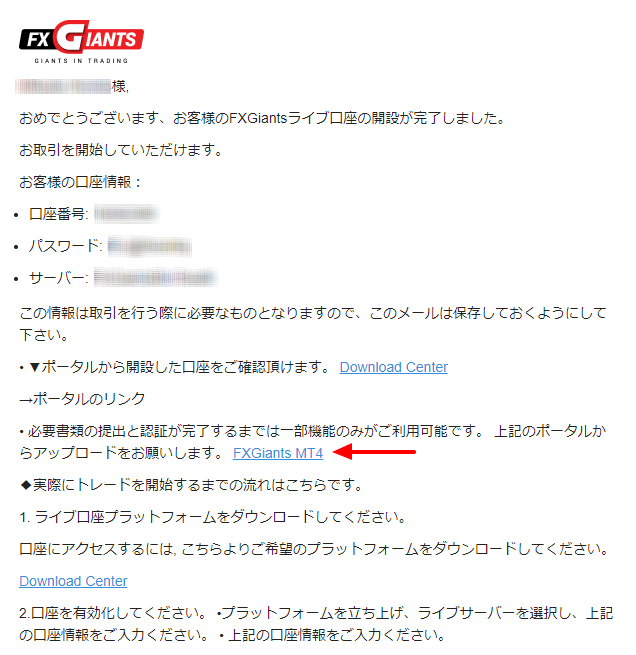
ちなみに、FXgiants公式サイトの上部メニュー
プラットフォーム→取引プラットフォームからも同じページを開くことができます。
プラットフォームを選択&ダウンロード
リンクをクリックすると、このようなページに飛びます。
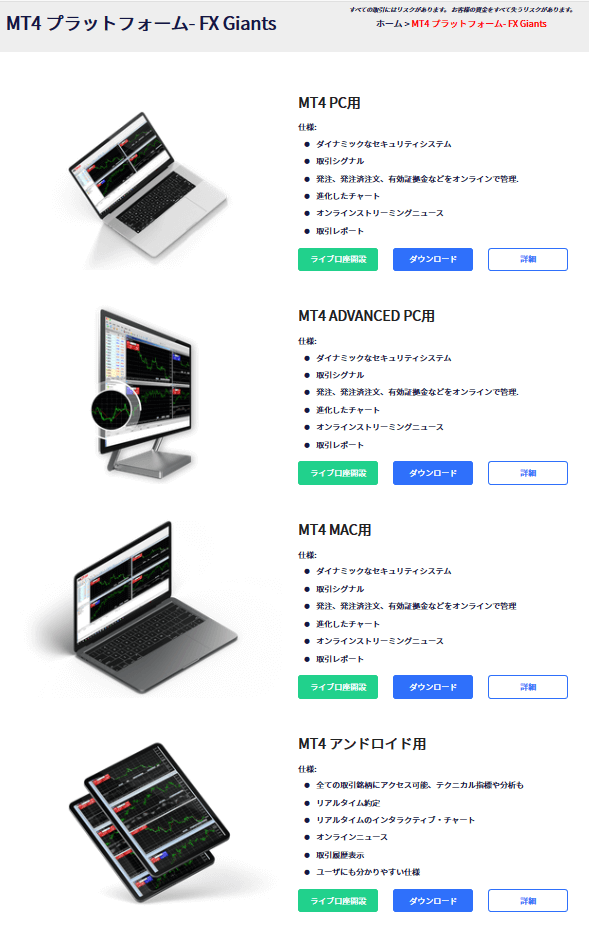
MT4はお使いのデバイスや環境に応じて最適にご利用いただけるよう、
以下のプラットフォームを用意しています。
《MT4/対応デバイス》
- MT4 PC用
- MT4 ADVANCED PC用
- MT4 MAC用
- MT4 アンドロイド用
- MT4 IPHONE / IPAD用
- PMAM
ご自分のデバイスや目的に合ったプラットフォームを選び、ダウンロードします。
(※この記事では「MT4 PC用」のプラットフォームをダウンロードします。)
MT4をダウンロードする
ダウンロードしたファイルを開くと、このような案内が表示されます。
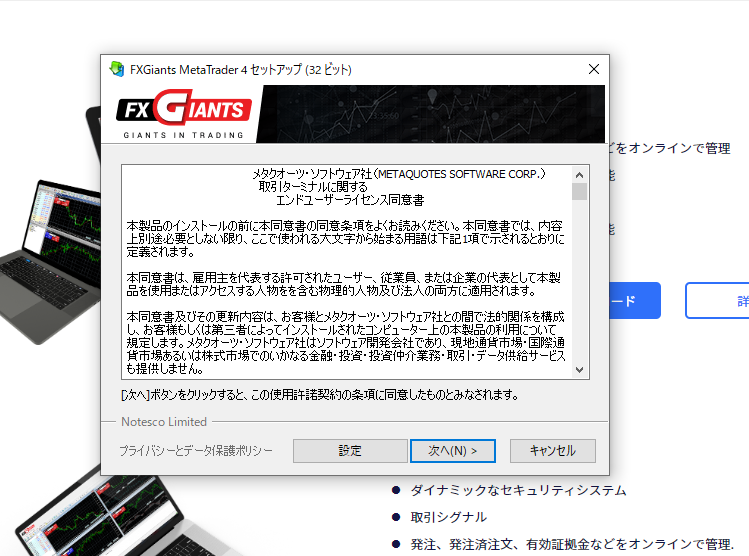
「次へ」をクリック。
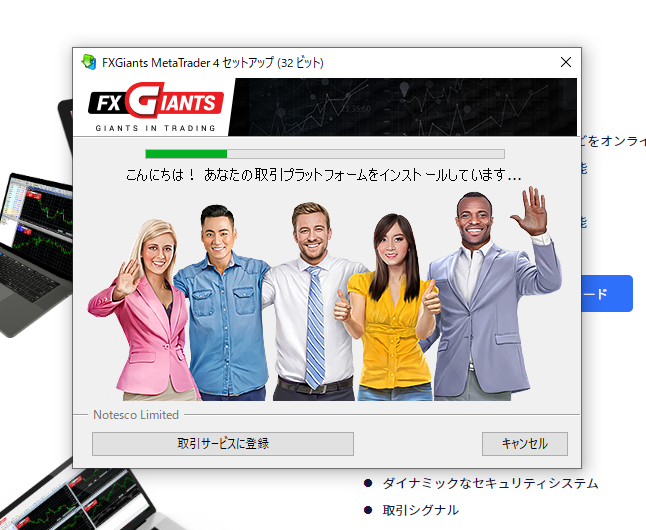
クリックするとインストールが開始されます。
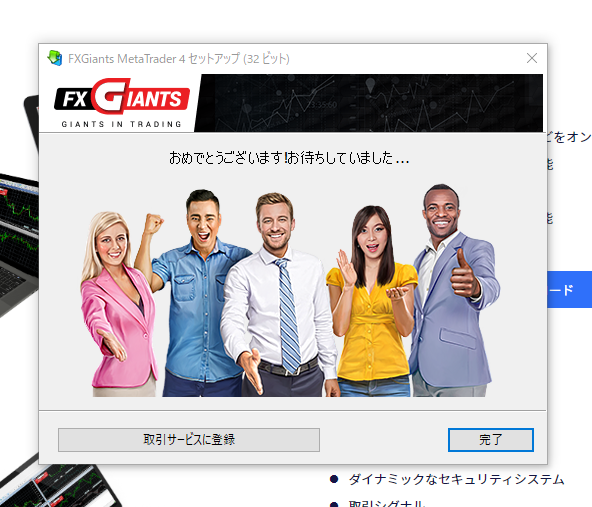
インストールが完了するとこのような画面になるので、「完了」をクリックします。
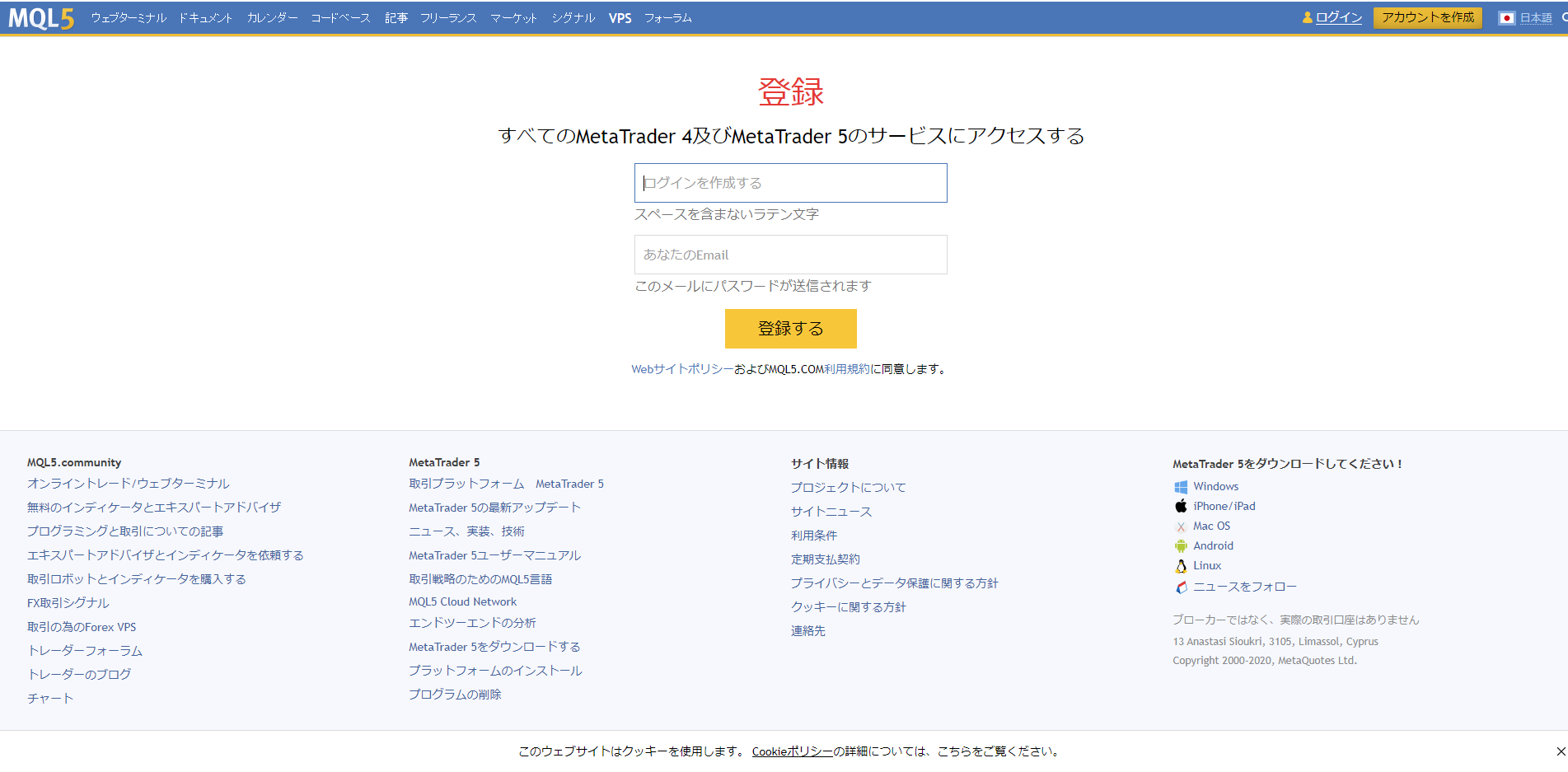
インストール完了後、このようなページに飛びますがここはスキップして大丈夫です。
取引サーバーを選択する
インストールが終了し「完了」をクリックすると、このような画面が立ち上がります。
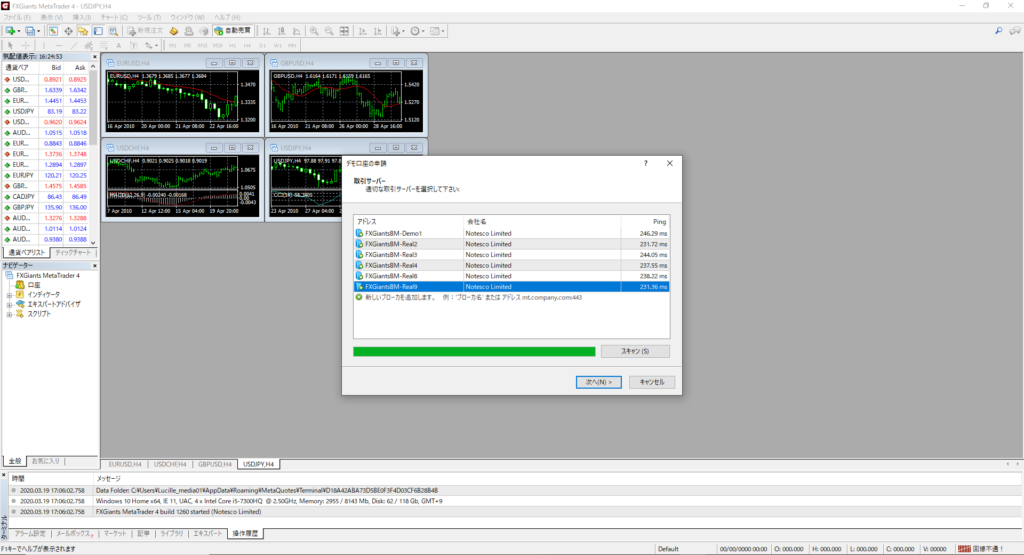
こちらから自分のサーバーを選択します。
自分のサーバーは、マイページの「マイアカウント」→「口座状況」から確認できます。
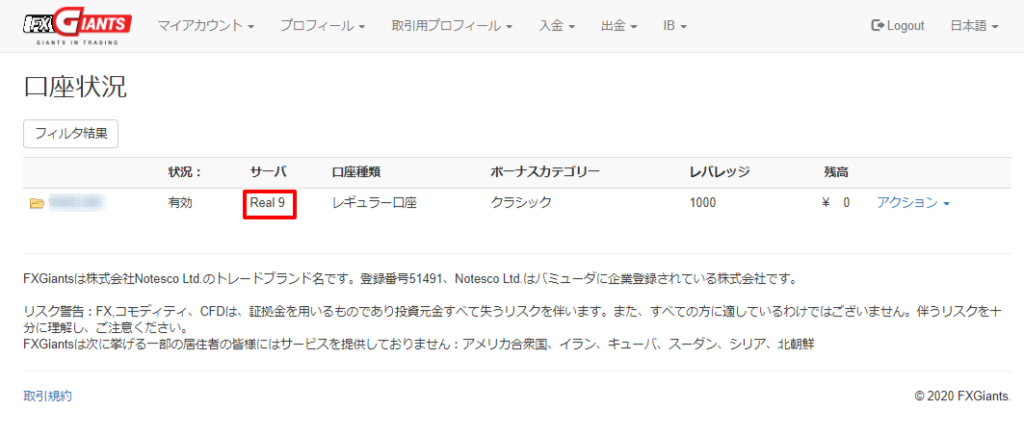
私の場合は「Real 9」なので、そちらを選択し、「次へ」をクリックします。
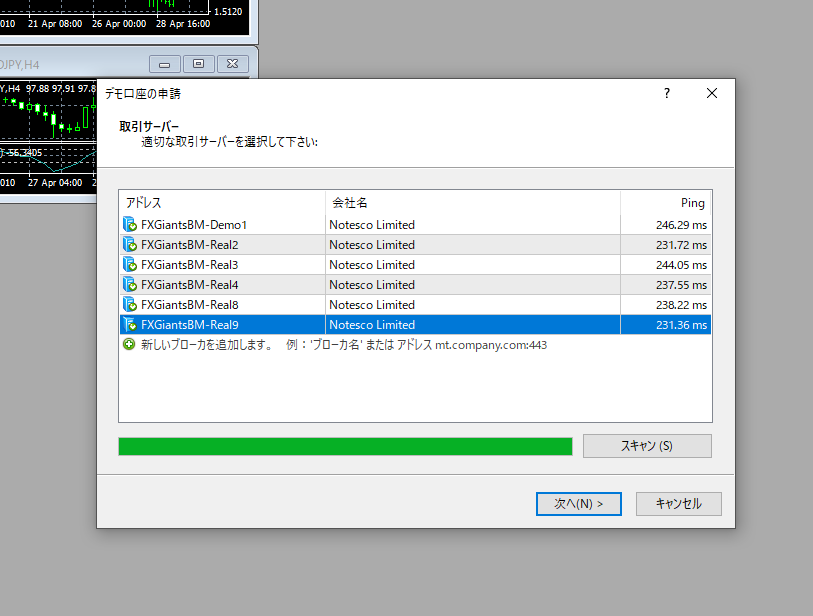
アカウントにログインする
サーバーを選択したら、このような画面が表示されます。
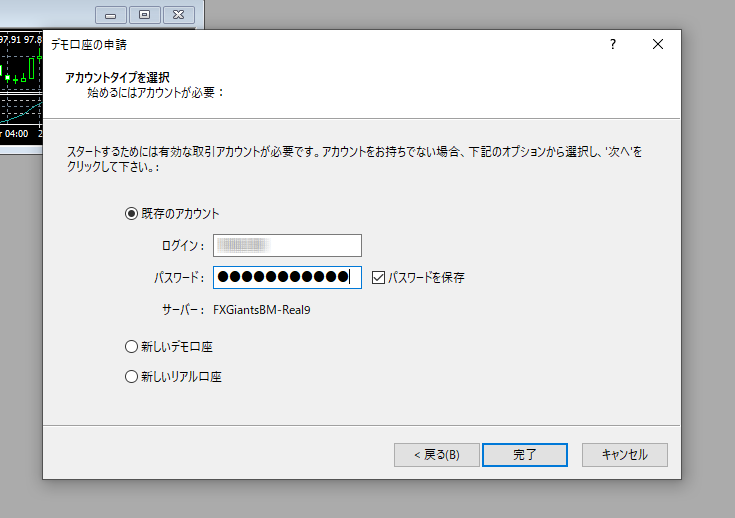
「既存のアカウント」を選択し、ログインとパスワードを入力します。
ログイン情報に関しては、口座開設の際に届いたメールに記載されています。
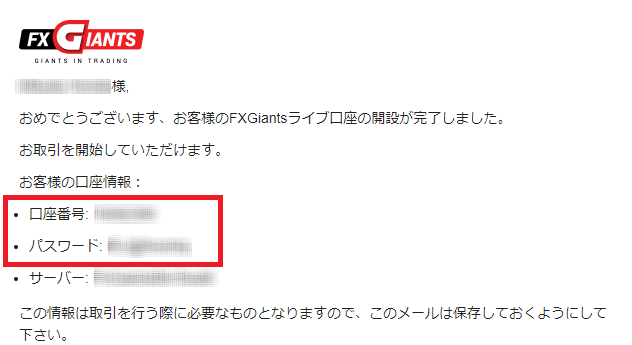
ログインIDは口座番号を、パスワードはパスワードを入力します。
ログイン後、このような画面になるので、自分のサーバー名が一致しているかを確認します。
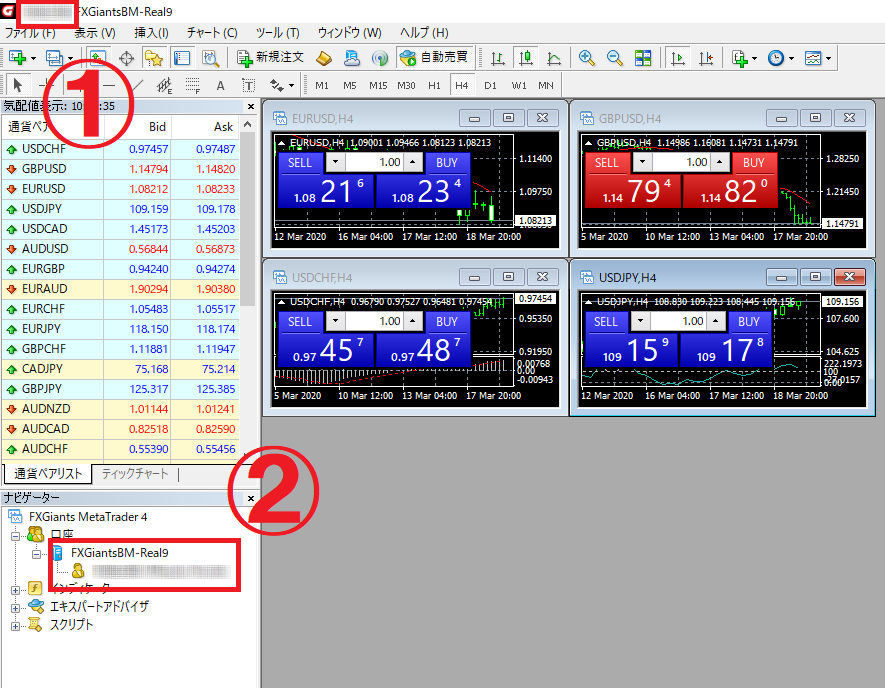
上記の①と②の2か所、自分のサーバー名と口座番号があっているかを確認してください。
あっていることを確認したら、MT4ダウンロードの完了です!
MT4のダウンロードが完了したら、さっそく入金をして取引を開始しましょう。
Fxgiants(FXジャイアンツ)のMT4ダウンロードまとめ
いかがでしたでしょうか。
ダウンロード自体は10分程度でできるかと思いますが、問題はダウンロードしたあとですよね。
MT4は世界で一番トレーダーに使われているツールです。
最初は使い方が難しいかもしれませんが、海外FXでトレードをするならいずれ必要となる機能が
基本装備されている便利で優秀なツールでもあります。
世界で一番使われているだけあって、トレーダーなら絶対に抑えておきたいツールといえるでしょう。
慣れるまで時間がかかるかもしれませんが、まずは使ってみることをおすすめします。
MT4のダウンロードが終わったら、次は入金。早速入金をしてトレードを開始しましょう!




















